
正確にいつ撮影されたか、どのカメラで撮影されたかなど、撮影した写真に関する詳細情報を検索する場合は、WindowsとmacOSの両方でEXIFデータをすばやく検索する方法があります。
EXIFデータとは何ですか?
カメラで写真を撮るとき、記録されるのは画像自体だけではありません。日付、時刻、カメラモデル、その他のカメラ設定のホストなどの他の情報もキャプチャされ、画像ファイルに保存されます。
関連: EXIFデータとは何ですか?写真から削除するにはどうすればよいですか?
シャッタースピード、絞り、ISO感度、ホワイトバランス、焦点距離、位置(カメラにGPSが搭載されている場合)、レンズの種類(DSLRを使用している場合)などの設定はすべて、写真の撮影時に記録および保存されます。しかし、意図的に見たくない限り、それらは隠されています。
EXIFデータを表示するための特別なサードパーティアプリをインストールできますが、WindowsとmacOSは基本的な概要を提供し、探している必要な情報を提供します。それを実現する方法は次のとおりです。
WindowsでEXIFデータを表示する方法
WindowsでEXIFデータを表示するのは簡単です。問題の写真を右クリックして、「プロパティ」を選択するだけです。
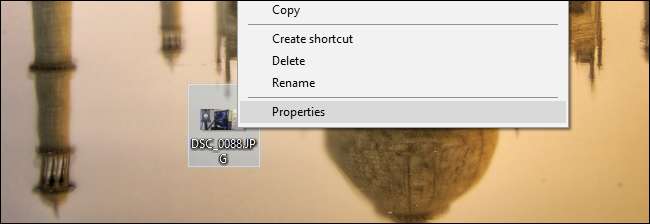
[詳細]タブをクリックして下にスクロールすると、使用されているカメラに関するあらゆる種類の情報と、写真が撮影されたときの設定が表示されます。
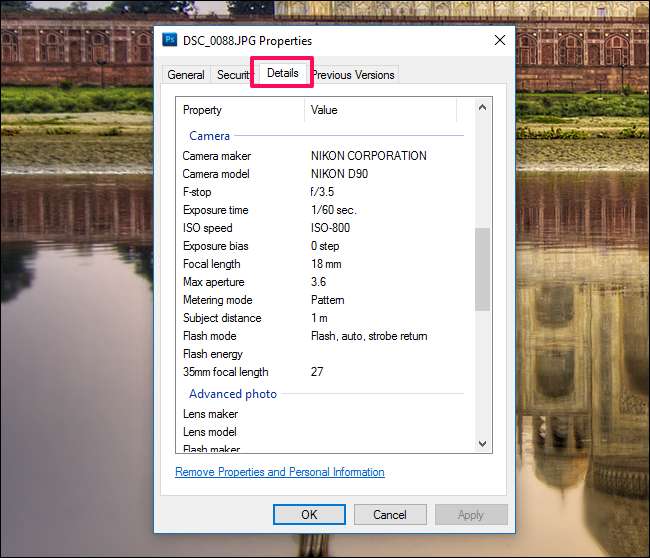
macOSでプレビューを使用してEXIFデータを表示する方法
macOSで、プレビューで写真を開く。開いたら、上部のメニューバーにある[ツール]をクリックします。

そこから、「ShowInspector」を選択します。

まだ選択されていない場合は、[Exif]タブをクリックします。
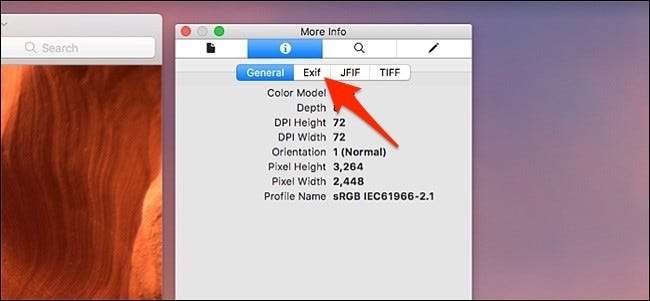
次に、使用されたさまざまなカメラ設定など、写真に関する多数の高度な情報が表示されます。フラッシュが使用されたかどうかも表示されます。写真がスマートポーンで撮影された場合、大量の情報は表示されません(または、一般的な情報が表示されます)が、DSLRやその他のカメラでは多くの情報が表示されます。カメラ本体のシリアル番号も確認できます。
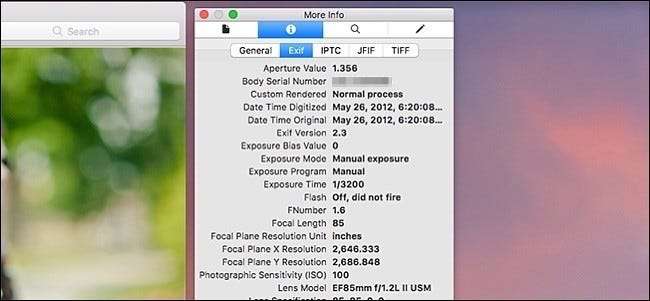
写真からのEXIFデータの削除
EXIFデータを写真に添付することは実際には悪いことではありませんが、それを望まない場合もあります。たとえば、他の人と写真を共有していて、写真がどこでいつ撮影されたかを正確に知られたくない場合があります。
チェックアウト EXIFデータを削除するためのガイド 、WindowsとmacOSの両方をカバーします。あなたはそれをWindowsでネイティブに行うことができ、macOSはGPS情報を削除することができます。 macOSからEXIFデータを完全に消去する場合は、というサードパーティのアプリが必要です。 ImageOptim 。
写真をウェブにアップロードしてインターネット経由で共有する予定がある場合は、次のような画像ホスティングサービスを使用できます。 Imgur 、写真をアップロードすると、写真からEXIFデータが自動的に消去されます。のような他のサイト Flickr EXIFデータを添付したままにします。アップロードする前に、サービスがEXIFデータをワイプするかどうかを確認するか、安全のために自分でワイプすることをお勧めします。







